目录
1、插入题注
word--引用--插入题注,就会出来这个
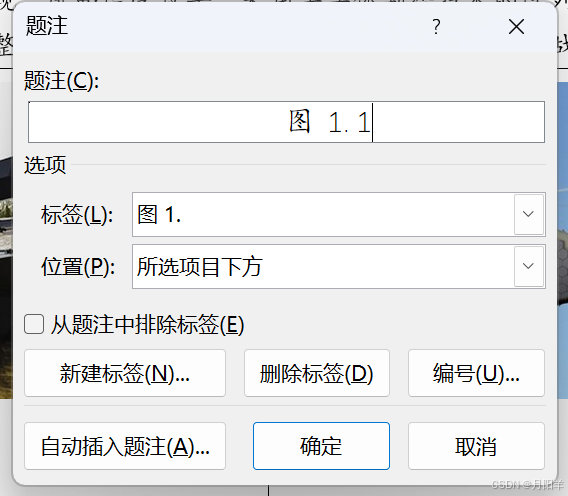
直接点确定的话,是会出来图1/图2/图3.。。。之类的
那是因为标签设置的是 图
如图新建标签为: 图 1.
那么,插入题注之后,就会变成图1.1/图1.2.。。。等
2、多张图排版
插入一个一行两列的表格

自己调整一下表格的大小,居中,后面可以统一复制这个表格,保持格式大小的统一
插入图片:点击插入,图片
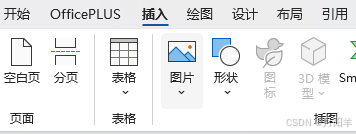
插入图片后,调整图片的位置
设置图片环绕方式为浮于文字上方。
调整图片的大小,双击,不要点锁定纵横比,把两张图片的大小设置成一样的。
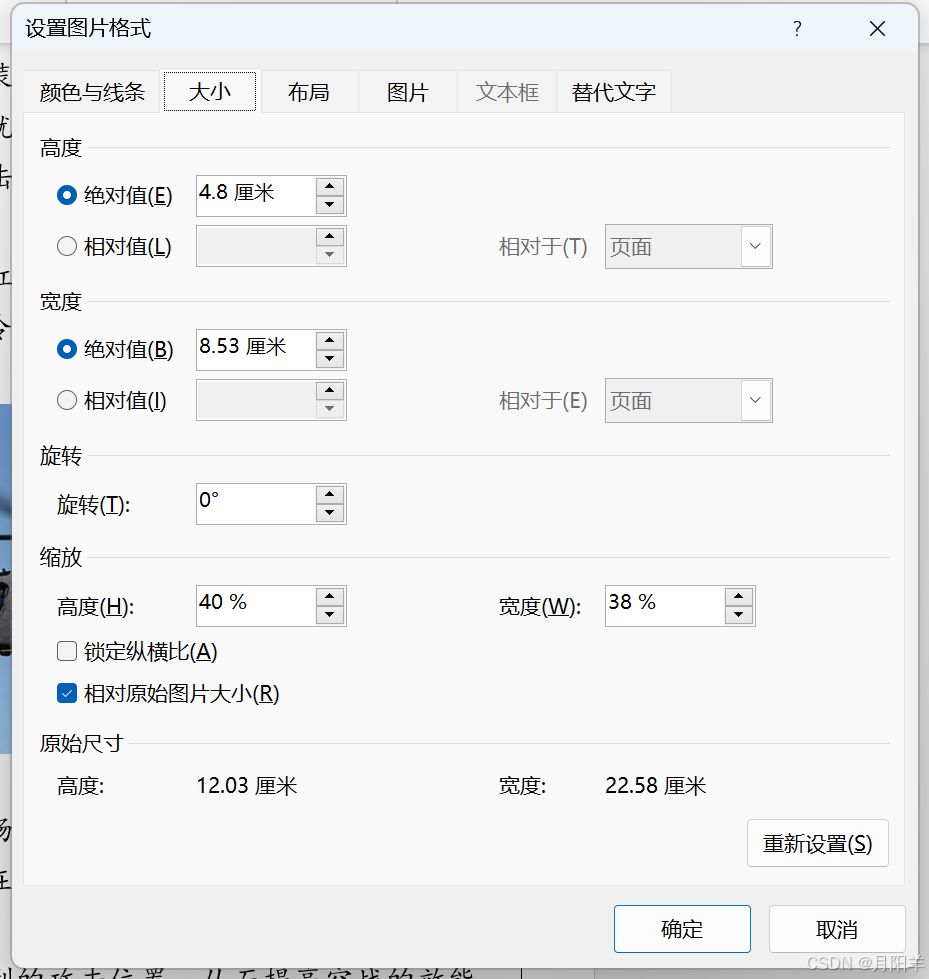
插入题注,
把表格设置为无边框模式
然后就ok了
参考:

























 974
974

 被折叠的 条评论
为什么被折叠?
被折叠的 条评论
为什么被折叠?








